Ez a bejegyzés röviden tárgyalja a „ git push eredet mester ” parancsot.
Miért nem működik a „git push origin master”?
Néha a Git-felhasználók végzetes hibát kapnak, miközben a helyi tartalmat a GitHub-kiszolgálóra tolják, mert a távoli URL nincs megadva. Hozzáadásához a „ git remote add
Az alábbi lépésekben először bemutatjuk, hogyan halálos:…. ” hiba lép fel, majd oldja meg.
1. lépés: Váltson a Git Repository-ra
Először írja be a „ CD ” parancsot, és keresse meg a Git helyi tárházát:
$ CD 'C:\Users\LENOVO\Git \t repo'
2. lépés: Fájl létrehozása
Ha új fájlt szeretne létrehozni a tárolóban, futtassa a „ érintés 'parancs:
$ érintés fájl1.txt
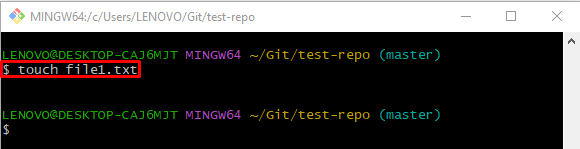
3. lépés: Nyomja meg a fájlt a Git Indexhez
Ezután hajtsa végre a „ git add ” paranccsal hozzáadhat egy fájlt az átmeneti indexhez:
$ git add fájl1.txt
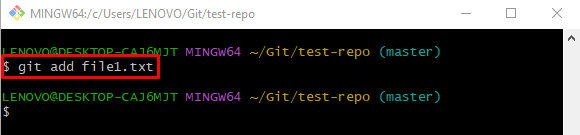
4. lépés: Végezze el a változtatásokat
Ezután frissítse az adattárat az összes hozzáadott módosítás végrehajtásával a „ git commit 'parancs:
$ git commit -m 'fájl1.txt hozzáadva' 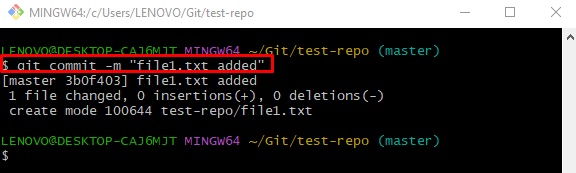
5. lépés: Nyomd le a helyi tartalmat
Hajtsa végre a megadott parancsot, és adja meg a távoli és az elágazás nevét:
$ git push származású mesterMint látható, a fenti parancs egy „ végzetes: a „származás” nem……. ” hiba a végrehajtás után:
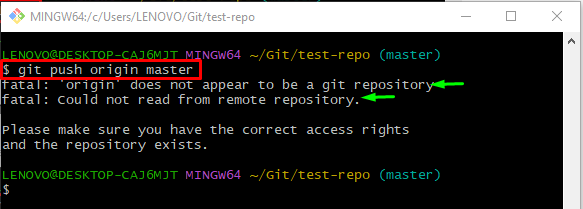
Jegyzet: A fent felsorolt hiba megoldásához kövesse az alábbi lépéseket.
6. lépés: Ellenőrizze a Távoli URL-listát
Ezután ellenőrizze a távoli URL-listát a megadott paranccsal:
$ git távirányító -ban benAz alábbi kimenet szerint nincs megadva a távoli URL, amelyet korábban a helyi tartalom leküldésére használtunk:
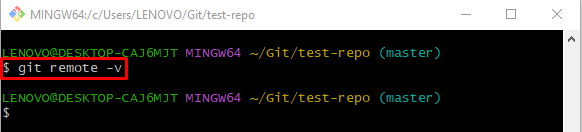
7. lépés: Távoli URL hozzáadása
Adja hozzá a távoli URL-t a listához a következő parancs futtatásával:
$ git távirányító eredet hozzáadása https: // github.com / GitUser0422 / demo.git 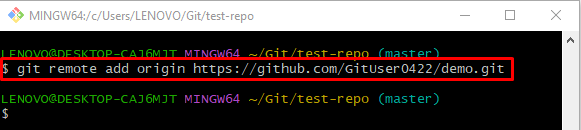
8. lépés: Nyomja meg a Helyi módosításokat
Végül hajtsa végre a „ git push ” paranccsal a helyi adattár adatait a központi szerverre küldi:
$ git push származású mesterAmint látja, sikeresen toltuk be a helyi tartalmat a távoli tárolóba:
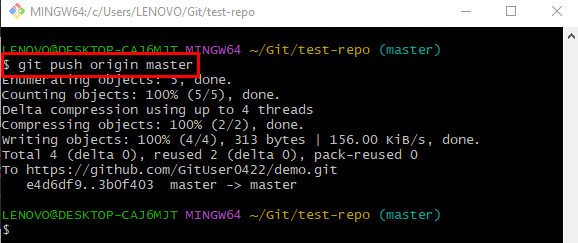
Ez csak arról szól, hogy megoldja a „git push origin master” parancs nem működő problémáját.
Következtetés
A ' git távoli eredet mester ” nem működik, ha a távoli URL nincs megadva. A probléma megoldásához használja a „ git remote add